Microsoft Entra Connect: Önceki bir sürümden en son sürüme yükseltme
Önemli
Microsoft Entra Connect'in en son sürümüne yükseltmek yerine bulut eşitlemenin size uygun olup olmadığını görün. Daha fazla bilgi için, eşitleme seçeneklerini değerlendirmek için Sihirbazı kullanarak seçeneklerinizi değerlendirin
Bu konu başlığında, Microsoft Entra Connect yüklemenizi en son sürüme yükseltmek için kullanabileceğiniz farklı yöntemler açıklanmaktadır. Microsoft, eski 1.x sürümlerinden önemli bir yapılandırma değişikliği veya yükseltme yaptığınızda Swing geçişi bölümündeki adımları kullanmanızı önerir.
Not
Microsoft Entra Connect'in en son sürümleriyle sunucularınızı güncel tutmanız önemlidir. Microsoft Entra Connect'e sürekli yükseltmeler yapıyoruz ve bu yükseltmeler güvenlik sorunlarına ve hatalarına yönelik düzeltmelerin yanı sıra hizmet verilebilirlik, performans ve ölçeklenebilirlik iyileştirmelerini içerir. En son sürümün ne olduğunu görmek ve sürümler arasında hangi değişikliklerin yapıldığını öğrenmek için lütfen sürüm geçmişine bakın
Microsoft Entra Connect V2'den eski tüm sürümler şu anda kullanım dışıdır. Daha fazla bilgi için bkz . Microsoft Entra Connect V2'ye Giriş. Şu anda Microsoft Entra Connect'in herhangi bir sürümünden geçerli sürüme yükseltilmesi desteklenmektedir. DirSync veya ADSync'in yerinde yükseltmeleri desteklenmez ve swing geçişi gereklidir. DirSync'ten yükseltmek istiyorsanız, Azure AD Eşitleme aracından (DirSync) yükseltme veya Swing geçişi bölümüne bakın.
Uygulamada, eski sürümlerdeki müşteriler doğrudan Microsoft Entra Connect ile ilgili olmayan sorunlarla karşılaşabilir. Birkaç yıldır üretimde olan sunuculara genellikle birkaç yama uygulanmıştır ve bunların tümü dikkate alınamayabilir. 12-18 ay (yaklaşık 1 buçuk yıl) içinde yükseltme yapmamış olan müşteriler, en muhafazakar ve en az riskli seçenek olduğu için bunun yerine bir swing yükseltmesi düşünmelidir.
Microsoft Entra Connect'i yükseltmek için kullanabileceğiniz birkaç farklı strateji vardır.
| Metot | Açıklama | Avantajlar | Dezavantajlar |
|---|---|---|---|
| Otomatik yükseltme | Bu, hızlı yükleme özelliğine sahip müşteriler için en kolay yöntemdir | - El ile müdahale yok | - Otomatik yükseltme sürümü en son özellikleri içermeyebilir |
| Yerinde yükseltme | Tek bir sunucunuz varsa, yüklemeyi, aynı sunucuda yerinde yükseltebilirsiniz | - Başka bir sunucu gerektirmez |
- Yerinde yükseltme sırasında bir sorun varsa, yeni sürümü veya yapılandırmayı geri alıp hazır olduğunuzda etkin sunucuyu değiştiremezsiniz |
| Swing geçişi | Değiştirmeden önce yeni bir güncelleştirilmiş sunucu oluşturabilirsiniz | - En güvenli yaklaşım ve daha yeni bir sürüme daha sorunsuz geçiş - Windows işletim sistemi (İşletim Sistemleri) yükseltmesini destekler - Eşitleme kesintiye uğramaz ve üretime risk getirmez |
- Ayrı bir sunucuya yükleme gerektirir |
İzin bilgileri için, bkz. yükseltme için gereken izinler.
Not
Yeni Microsoft Entra Connect sunucunuzu Microsoft Entra Id değişiklikleri eşitlemeye başlamak için etkinleştirdikten sonra DirSync veya Azure AD Eşitleme kullanmaya geri dönmemelisiniz. Microsoft Entra Connect'ten DirSync ve Azure AD Eşitleme gibi eski istemcilere düşürme desteklenmez ve Microsoft Entra Id'de veri kaybı gibi sorunlara yol açabilir.
Yerinde yükseltme
Yerinde yükseltme, Azure AD Eşitleme veya Microsoft Entra Connect'ten geçiş için çalışır. DirSync'ten geçiş için çalışmaz.
Tek bir sunucunuz ve yaklaşık 100.000'den az nesneniz olduğunda bu yöntem tercih edilir. İlk çalıştırma eşitleme kurallarında herhangi bir değişiklik olursa, yükseltmeden sonra tam içeri aktarma ve tam eşitleme gerçekleşir. Bu yöntem, yeni yapılandırmanın sistemdeki tüm mevcut nesnelere uygulanmasını sağlar. Eşitleme altyapısı kapsamındaki nesne sayısına bağlı olarak bu çalıştırma birkaç saat sürebilir. Normal delta eşitleme zamanlayıcısı (varsayılan olarak her 30 dakikada bir eşitlenir) askıya alınır, ancak parola eşitlemesi devam eder. Hafta sonu yerinde yükseltme yapmayı düşünebilirsiniz. Yeni Microsoft Entra Connect sürümüyle kullanıma açık yapılandırmada herhangi bir değişiklik yoksa, bunun yerine normal bir delta içeri aktarma/eşitleme başlatılır.

İlk eşitleme kurallarında değişiklik yaptıysanız, bu kurallar yükseltmede varsayılan yapılandırmaya geri ayarlanır. Yapılandırmanızın yükseltmeler arasında tutulduğundan emin olmak için, varsayılan yapılandırmayı değiştirmek için en iyi yöntemler bölümünde açıklandığı gibi değişiklikler yaptığınızdan emin olun. Varsayılan eşitleme kurallarını zaten değiştirdiyseniz, yükseltme işlemini başlatmadan önce lütfen Microsoft Entra Connect'te değiştirilmiş varsayılan kuralları düzeltme bölümüne bakın.
Yerinde yükseltme sırasında, yükseltme tamamlandıktan sonra belirli eşitleme etkinliklerinin (Tam İçeri Aktarma adımı ve Tam Eşitleme adımı dahil) yürütülmesini gerektiren değişiklikler ortaya çıkabilir. Bu tür etkinlikleri ertelemek için Yükseltmeden sonra tam eşitlemeyi erteleme bölümüne bakın.
Microsoft Entra Connect'i standart olmayan bağlayıcıyla (örneğin, Genel LDAP (Basit Dizin Erişim Protokolü) Bağlayıcısı ve Genel SQL Bağlayıcısı) kullanıyorsanız, yerinde yükseltmeden sonra Eşitleme Hizmeti Yöneticisi'nde ilgili bağlayıcı yapılandırmasını yenilemeniz gerekir. Bağlayıcı yapılandırmasını yenileme hakkında ayrıntılı bilgi için Bağlayıcı Sürümü Sürüm Geçmişi - Sorun Giderme makalesine bakın. Yapılandırmayı yenilemezseniz, içeri ve dışarı aktarma çalıştırma adımları bağlayıcı için düzgün çalışmaz. Uygulama olay günlüğünde aşağıdaki hatayı alırsınız:
Assembly version in AAD Connector configuration ("X.X.XXX.X") is earlier than the actual version ("X.X.XXX.X") of "C:\Program Files\Microsoft Azure AD Sync\Extensions\Microsoft.IAM.Connector.GenericLdap.dll".
Swing geçişi
Bazı müşteriler için yerinde yükseltme, yükseltme sırasında bir sorun olması ve sunucunun geri alınamama olasılığına karşı üretim için önemli bir risk oluşturabilir. İlk eşitleme döngüsü birkaç gün sürebileceğinden ve bu süre içinde delta değişiklikleri işlenmediğinden, tek üretim sunucusu da pratik olmaz.
Bu senaryolarda önerilen yöntem bir değiştirme geçişi kullanmaktır. Windows Server işletim sistemini yükseltmeniz gerektiğinde veya ortam yapılandırmanızda üretime gönderilmeden önce test edilmesi gereken önemli değişiklikler yapmayı planladığınızda da bu yöntemi kullanabilirsiniz.
İki sunucuya (en az) ihtiyacınız vardır: biri etkin sunucu ve diğeri hazırlama sunucusu. Etkin üretim yükünden etkin sunucu (aşağıdaki diyagramda düz mavi çizgilerle gösterilmiştir) sorumludur. Hazırlama sunucusu (kesikli mor çizgilerle gösterilir) yeni sürüm veya yapılandırma ile hazırlanır. Tam olarak hazır olduğunda, bu sunucu etkin duruma gelir. Şimdi eski sürümün veya yapılandırmanın yüklü olduğu önceki etkin sunucu hazırlama sunucusu yapılır ve yükseltilir.
İki sunucu farklı sürümler kullanabilir. Örneğin, yetkisini almayı planladığınız etkin sunucu Azure AD Eşitleme kullanabilir ve yeni hazırlama sunucusu Microsoft Entra Connect'i kullanabilir. Yeni bir yapılandırma geliştirmek için swing geçişi kullanıyorsanız, iki sunucuda aynı sürümlerin olması iyi bir fikirdir.

Not
Bazı müşteriler bu senaryo için üç veya dört sunucu tercih eder. Hazırlama sunucusu yükseltildiğinde, olağanüstü durum kurtarma için bir yedekleme sunucunuz olmaz. Üç veya dört sunucuyla, güncelleştirilmiş sürüme sahip bir dizi birincil/bekleme sunucusu hazırlayabilirsiniz. Bu, her zaman devralmaya hazır bir hazırlama sunucusu olmasını sağlar.
Bu adımlar, MIM ve Microsoft Entra Connector ile Azure AD Eşitleme veya çözümden geçiş yapmak için de çalışır. Bu adımlar DirSync için çalışmaz, ancak DirSync için adımlarla aynı swing migration yöntemi (paralel dağıtım olarak da adlandırılır) Azure Active Directory Sync'i Yükseltme (DirSync) içindedir.
Yükseltme için swing geçişi kullanma
- Yalnızca bir Microsoft Entra Connect sunucunuz varsa, AD Eşitleme veya eski bir sürümden yükseltme yapıyorsanız, yeni sürümü yeni bir Windows Server'a yüklemek iyi bir fikirdir. Zaten iki Microsoft Entra Connect sunucunuz varsa, önce hazırlama sunucusunu yükseltin. ve hazırlamayı etkin olarak yükseltin. Her zaman aynı sürümü çalıştıran bir çift etkin/hazırlama sunucusunun tutulması önerilir, ancak gerekli değildir.
- Özel bir yapılandırma yaptıysanız ve hazırlama sunucunuzda yoksa, Özel yapılandırmayı etkin sunucudan hazırlama sunucusuna taşıma altındaki adımları izleyin.
- Eşitleme altyapısının hazırlama sunucunuzda tam içeri aktarma ve tam eşitleme çalıştırmasına izin verin.
- Sunucunun yapılandırmasını doğrulama bölümündeki "Doğrulama" başlığı altında verilen adımları kullanarak yeni yapılandırmanın beklenmeyen değişikliklere neden olmadığını doğrulayın. Beklendiği gibi olmayan bir şeyle karşılaşırsanız eşitleme döngüsünü çalıştırın ve iyi görünene kadar verileri doğrulayın.
- Diğer sunucuyu yükseltmeden önce hazırlama moduna geçirin ve hazırlama sunucusunu da etkin sunucu olacak şekilde yükseltin. Bu, sunucunun yapılandırmasını doğrulama işlemindeki "Etkin sunucuyu değiştirme" işleminin son adımıdır.
- Şimdi hazırlama modunda olan sunucuyu en son sürüme yükseltin. Yükseltilen yapılandırmayı ve verileri almak için öncekiyle aynı adımları izleyin. Azure AD Eşitleme'den yükseltme yaparsanız artık eski sunucunuzu kapatabilir ve kullanımdan kaldırabilirsiniz.
Not
Eski bir eşitleme sunucusu ağda bırakıldığında veya daha sonra yanlışlıkla yeniden çalıştırıldığında eşitleme sorunlarına, sorunlarının giderilmesi zor olabileceğinden eski Microsoft Entra Connect sunucularının yetkisini tamamen almak önemlidir. Bu tür "düzenbaz" sunucular eski bilgileriyle Microsoft Entra verilerinin üzerine yazma eğilimindedir çünkü artık şirket içi Active Directory (örneğin, bilgisayar hesabının süresi dolduğunda bağlayıcı hesabı parolası değişmiştir vb.) erişemeyebilirler, ancak yine de Microsoft Entra Kimliği'ne bağlanabilir ve her eşitleme döngüsünde öznitelik değerlerinin sürekli olarak geri döndürülmelerine neden olabilirler (örneğin, her 30 dakikada bir). Bir Microsoft Entra Connect sunucusunun yetkisini tamamen almak için ürünü ve bileşenlerini tamamen kaldırdığınızdan veya sanal makineyse sunucuyu kalıcı olarak sildiğinizden emin olun.
Özel yapılandırmayı etkin sunucudan hazırlama sunucusuna taşıma
Etkin sunucuda yapılandırma değişiklikleri yaptıysanız, aynı değişikliklerin yeni hazırlama sunucusuna da uygulandığından emin olmanız gerekir. Bu taşıma işlemine yardımcı olmak için eşitleme ayarlarını dışarı ve içeri aktarma özelliğini kullanabilirsiniz. Bu özellik sayesinde, ağınızdaki başka bir Microsoft Entra Connect sunucusuyla tam olarak aynı ayarlarla birkaç adımda yeni bir hazırlama sunucusu dağıtabilirsiniz.
Tek tek özel eşitleme kurallarını taşıma
Oluşturduğunuz tek tek özel eşitleme kuralları için Bunları PowerShell kullanarak taşıyabilirsiniz. Diğer değişiklikleri her iki sistemde de aynı şekilde uygulamanız gerekiyorsa ve değişiklikleri geçiremiyorsanız, her iki sunucuda da aşağıdaki yapılandırmaları el ile yapmanız gerekebilir:
- Aynı ormanlara bağlantı
- Herhangi bir etki alanı ve OU filtrelemesi
- Parola eşitleme ve parola geri yazma gibi isteğe bağlı özellikler
Özel eşitleme kurallarını kopyalama
Özel eşitleme kurallarını başka bir sunucuya kopyalamak için aşağıdakileri yapın:
Etkin sunucunuzda Eşitleme Kuralları Düzenleyicisi'ni açın.
Özel bir kural seçin. Dışarı Aktar'a tıklayın. Bu, bir Not Defteri penceresi getirir. Geçici dosyayı ps1 uzantısıyla kaydedin. Bu, bunu bir PowerShell betiği yapar. PS1 dosyasını hazırlama sunucusuna kopyalayın.
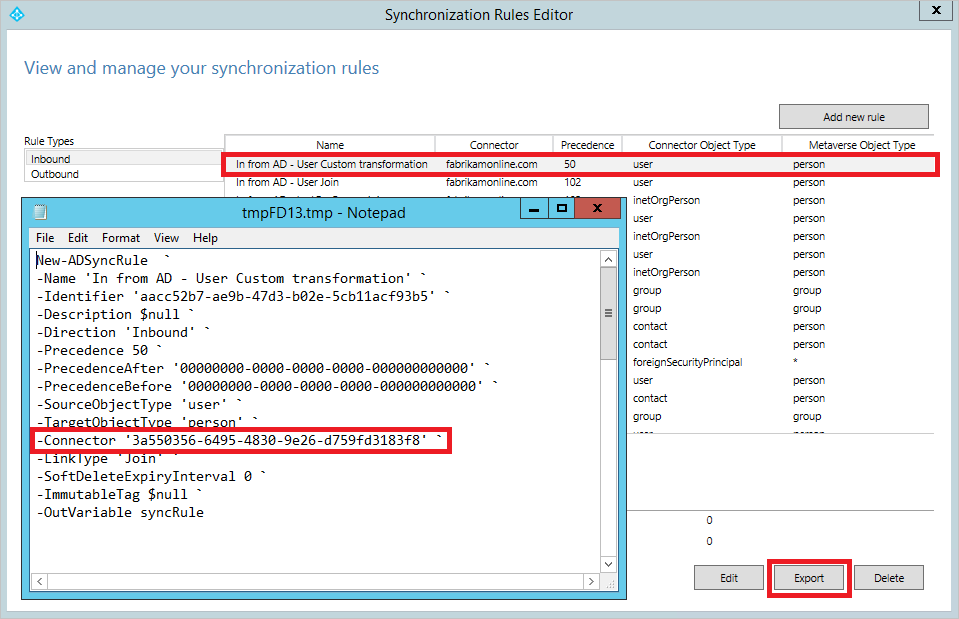
Bağlayıcı GUID'i (genel olarak benzersiz tanımlayıcı) hazırlama sunucusunda farklıdır ve bunu değiştirmeniz gerekir. GUID'yi almak için Eşitleme Kuralları Düzenleyicisi'ni başlatın, aynı bağlı sistemi temsil eden ilk çalıştırma kurallarından birini seçin ve Dışarı Aktar'a tıklayın. PS1 dosyanızdaki GUID değerini hazırlama sunucusundaki GUID ile değiştirin.
PowerShell isteminde PS1 dosyasını çalıştırın. Bu, hazırlama sunucusunda özel eşitleme kuralını oluşturur.
Bunu tüm özel kurallarınız için yineleyin.
Yükseltmeden sonra tam eşitlemeyi erteleme
Yerinde yükseltme sırasında, belirli eşitleme etkinliklerinin (Tam İçeri Aktarma adımı ve Tam Eşitleme adımı dahil) yürütülmesini gerektiren değişiklikler ortaya çıkabilir. Örneğin, bağlayıcı şeması değişiklikleri tam içeri aktarma adımı gerektirir ve kullanıma hazır eşitleme kuralı değişiklikleri, etkilenen bağlayıcılarda tam eşitleme adımının yürütülmesini gerektirir. Yükseltme sırasında, Microsoft Entra Connect hangi eşitleme etkinliklerinin gerekli olduğunu belirler ve bunları geçersiz kılma olarak kaydeder. Aşağıdaki eşitleme döngüsünde, eşitleme zamanlayıcı bu geçersiz kılmaları alır ve yürütür. Geçersiz kılma başarıyla yürütüldükten sonra kaldırılır.
Bu geçersiz kılmaların yükseltmeden hemen sonra gerçekleşmesini istemediğiniz durumlar olabilir. Örneğin, çok sayıda eşitlenmiş nesneniz var ve bu eşitleme adımlarının iş saatlerinin ardından gerçekleşmesini istiyorsunuz. Bu geçersiz kılmaları kaldırmak için:
Yükseltme sırasında, Yapılandırma tamamlandığında eşitleme işlemini başlat seçeneğinin işaretini kaldırın. Bu, eşitleme zamanlayıcısını devre dışı bırakır ve geçersiz kılmalar kaldırılmadan önce eşitleme döngüsünün otomatik olarak gerçekleşmesini engeller.

Yükseltme tamamlandıktan sonra hangi geçersiz kılmaların eklendiğini öğrenmek için aşağıdaki cmdlet'i çalıştırın:
Get-ADSyncSchedulerConnectorOverride | flNot
Geçersiz kılmalar bağlayıcıya özgü. Aşağıdaki örnekte, hem şirket içi AD Bağlayıcısı'na hem de Microsoft Entra Connector'a Tam İçeri Aktarma adımı ve Tam Eşitleme adımı eklenmiştir.

Eklenen mevcut geçersiz kılmaları not edin.
Rastgele bir bağlayıcıda hem tam içeri aktarma hem de tam eşitleme için geçersiz kılmaları kaldırmak için aşağıdaki cmdlet'i çalıştırın:
Set-ADSyncSchedulerConnectorOverride -ConnectorIdentifier <Guid-of-ConnectorIdentifier> -FullImportRequired $false -FullSyncRequired $falseTüm bağlayıcılardaki geçersiz kılmaları kaldırmak için aşağıdaki PowerShell betiğini yürütür:
foreach ($connectorOverride in Get-ADSyncSchedulerConnectorOverride) { Set-ADSyncSchedulerConnectorOverride -ConnectorIdentifier $connectorOverride.ConnectorIdentifier.Guid -FullSyncRequired $false -FullImportRequired $false }Zamanlayıcıyı sürdürmek için aşağıdaki cmdlet'i çalıştırın:
Set-ADSyncScheduler -SyncCycleEnabled $trueÖnemli
Gerekli eşitleme adımlarını en erken zamanda yürütmeyi unutmayın. Eşitleme Hizmeti Yöneticisi'ni kullanarak bu adımları el ile yürütebilir veya Set-ADSyncSchedulerConnectorOverride cmdlet'ini kullanarak geçersiz kılmaları geri ekleyebilirsiniz.
Rastgele bir bağlayıcıda hem tam içeri aktarma hem de tam eşitleme için geçersiz kılmaları eklemek için aşağıdaki cmdlet'i çalıştırın: Set-ADSyncSchedulerConnectorOverride -ConnectorIdentifier <Guid> -FullImportRequired $true -FullSyncRequired $true
Sunucu İşletim Sistemini Yükseltme
Microsoft Entra Connect sunucunuzun işletim sistemini (OS) yükseltmeniz gerekiyorsa, önerilen yöntem istenen işletim sistemine sahip yeni bir sunucu hazırlamak ve swing geçişi gerçekleştirmektir.
Ancak bu mümkün değilse aşağıdaki yerinde işletim sistemi yükseltmeleri desteklenir.
| Sıralı işletim sistemi | Yerinde yükseltme işletim sistemi desteği |
|---|---|
| Windows Server 2106 | Windows Server 2022 |
| Windows Server 2019 | Windows Server 2022 |
Sorun giderme
Aşağıdaki bölüm, Microsoft Entra Connect'i yükseltirken bir sorunla karşılaşırsanız kullanabileceğiniz sorun giderme ve bilgileri içerir.
Microsoft Entra Connect yükseltmesi sırasında Microsoft Entra bağlayıcısı eksik hatası
Microsoft Entra Connect'i önceki bir sürümden yükselttiğiniz zaman, yükseltmenin başında aşağıdaki hataya çarpabilirsiniz:
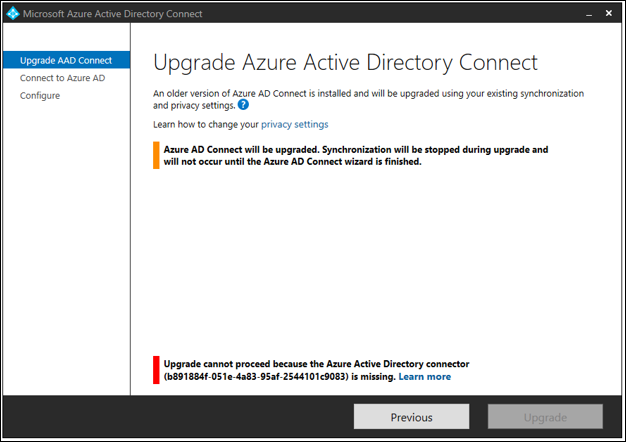
Bu hatanın nedeni, b891884f-051e-4a83-95af-2544101c9083 tanımlayıcılı Microsoft Entra bağlayıcısının geçerli Microsoft Entra Connect yapılandırmasında mevcut olmamasıdır. Durumun bu olduğunu doğrulamak için bir PowerShell penceresi açın, Cmdlet'i çalıştırın Get-ADSyncConnector -Identifier b891884f-051e-4a83-95af-2544101c9083
PS C:\> Get-ADSyncConnector -Identifier b891884f-051e-4a83-95af-2544101c9083
Get-ADSyncConnector : Operation failed because the specified MA could not be found.
At line:1 char:1
+ Get-ADSyncConnector -Identifier b891884f-051e-4a83-95af-2544101c9083
+ ~~~~~~~~~~~~~~~~~~~~~~~~~~~~~~~~~~~~~~~~~~~~~~~~~~~~~~~~~~~~~~~~~~~~
+ CategoryInfo : ReadError: (Microsoft.Ident...ConnectorCmdlet:GetADSyncConnectorCmdlet) [Get-ADSyncConne
ctor], ConnectorNotFoundException
+ FullyQualifiedErrorId : Operation failed because the specified MA could not be found.,Microsoft.IdentityManageme
nt.PowerShell.Cmdlet.GetADSyncConnectorCmdlet
PowerShell Cmdlet'i belirtilen MA'nın bulunamadığını bildirir.
Bu hatanın nedeni, geçerli Microsoft Entra Connect yapılandırmasının yükseltme için desteklenmemesidir.
Microsoft Entra Connect'in daha yeni bir sürümünü yüklemek istiyorsanız: Microsoft Entra Connect sihirbazını kapatın, mevcut Microsoft Entra Connect'i kaldırın ve yeni Microsoft Entra Connect'i temiz bir şekilde yükleyin.
Sonraki adımlar
Şirket içi kimliklerinizi Microsoft Entra Id ile tümleştirme hakkında daha fazla bilgi edinin.